php小編香蕉為您解答Win10休眠久了自動關閉程式的問題。在Win10系統中,休眠模式是為了省電而設計的,但有時會導致開啟的程式被自動關閉。要解決這個問題,可以透過以下幾種方法:1.檢查電源計畫設置,確保休眠時間設定合理。 2.停用快速啟動功能。 3.檢查設備驅動程式是否更新。 4.調整系統休眠設定。透過以上方法,您可以更好地解決Win10休眠久了自動關閉程式的問題,確保您的使用體驗。
Win10休眠久了自動關閉程式詳解
1、“win R”快捷鍵開啟運行輸入“control”,回車開啟。
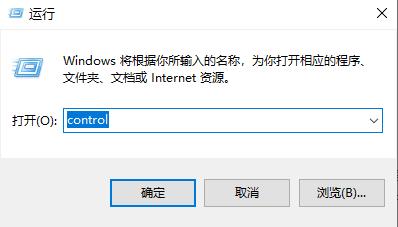
2、在開啟的介面中點選「電源選項」。
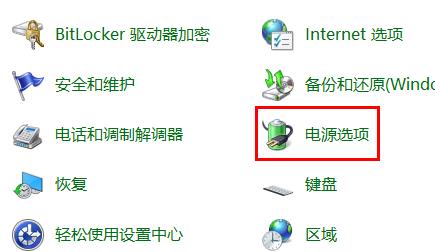
3、進入新介面後點選左側的「變更電腦睡眠時間」選項。
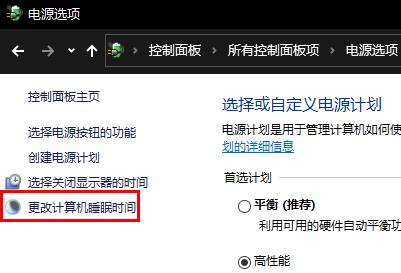
4、然後將“使電腦進入睡眠狀態”選為“從不”,點擊下方的“更改進階電源設定”。
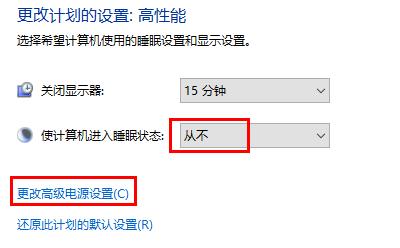
5、最後在視窗中將「硬碟」展開,將「在此時間後關閉硬碟」下方的時間改為「0」即可。
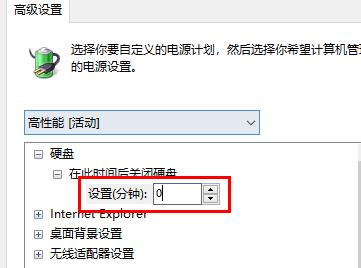
以上是Win10休眠久了自動關閉程式怎麼解決?的詳細內容。更多資訊請關注PHP中文網其他相關文章!




